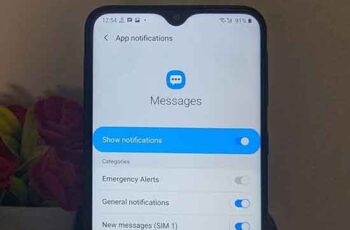
La interfaz de usuario de Samsung One está cargada con diferentes configuraciones de notificación. Cualquier cambio incorrecto en la configuración podría causar problemas de notificación en los teléfonos Samsung Galaxy. Y eso es lo que está pasando. Para muchos usuarios de Samsung Galaxy, los sonidos de notificación no funcionan. Los sonidos de notificación ya no funcionan en un teléfono inteligente Samsung. Si bien el tono de llamada funciona sin problemas, los usuarios no escuchan los sonidos de notificación.
El problema no se limita solo a aplicaciones como WhatsApp, Mensajes, etc., puede ocurrir en todas las aplicaciones. Además, el problema no se limita a ningún modelo en concreto, le pasa a todas las series como S, A, Note, etc. Pero no te preocupes. Esta publicación lo ayudará a solucionar el problema de que los sonidos de notificación de Samsung no funcionan. Vamos a empezar.
Qué hacer si no recibe el sonido de notificación al recibir un mensaje en un teléfono Samsung
1. Reinicia el teléfono
Es posible que tenga la tentación de probar primero las correcciones que se mencionan a continuación. Sin embargo, antes de hacer eso, le pediría que reinicie su teléfono Samsung. Si tiene suerte, reiniciar también puede solucionar el problema de que los sonidos de notificación no funcionan.
Cómo reiniciar Android, todos los métodos
2. Verifica y aumenta el nivel de volumen de las notificaciones
La mayoría de los teléfonos inteligentes ahora tienen un solo nivel de volumen para las notificaciones y el tono de llamada. Sin embargo, los teléfonos Samsung Galaxy vienen con un nivel de volumen de notificación separado. Incluso si el volumen del timbre es alto, no importa si el volumen de notificación es bajo. Por lo tanto, debe controlar el nivel de volumen de las notificaciones por separado.
Para hacer esto, sube ajustes > Sonidos y vibraciones > Tamaño. Aumente el control deslizante junto a Notificaciones moviéndola hacia la derecha.
Alternativamente, presione los botones para subir o bajar el volumen en el costado del teléfono. Cuando aparezca el control deslizante de volumen, toque el icono de tres puntos o la pequeña flecha hacia abajo. Aparecerán varios controles deslizantes de volumen. Cambia el nivel de sonido para el volumen de notificación (con un icono de campana).
En caso de que el control deslizante de notificación aparezca atenuado, siga la siguiente solución.
Cómo mejorar la calidad del sonido y subir el volumen en Android
3. Deshabilitar el modo de silencio o vibración
Es posible que haya habilitado accidentalmente el modo Silenciar o Vibrar en su teléfono Samsung Galaxy, por lo que no escucha los sonidos de notificación. Para deshabilitar estos modos, debe habilitar el modo de audio. Para esto sigue ajustes > Sonidos y vibraciones. Marque la casilla a continuación sonar. También puedes activar el modo de sonido desde los ajustes rápidos.
4. Deshabilitar el audio de la aplicación por separado
Otra característica que puede ser responsable de que los sonidos de notificación no funcionen en los teléfonos Samsung Galaxy es el sonido de la aplicación por separado. Cuando está habilitado, los sonidos de la aplicación seleccionada siempre se reproducirán a través de otro dispositivo, como un altavoz Bluetooth. Si los sonidos de notificación no funcionan para alguna aplicación en particular, debe verificar y deshabilitar esta configuración.
Abri ajustes > Sonidos y vibraciones > Aplicación de sonido separada. Si no desea utilizar la configuración, apague el interruptor para Activar ahora. Alternativamente, personalice la configuración y cambie el dispositivo de audio para la aplicación seleccionada.
5. Desconecte los dispositivos Bluetooth conectados
Cuando un dispositivo Bluetooth, como un altavoz o un auricular, se conecta al teléfono, las notificaciones se reproducirán a través del dispositivo en lugar del teléfono. Por lo tanto, si su dispositivo Bluetooth está fuera de casa y conectado a su teléfono, esta podría ser la razón por la que no recibe notificaciones en su teléfono. Simplemente desconecte el dispositivo Bluetooth de su teléfono o apáguelo para comenzar a recibir notificaciones en su teléfono Samsung.
Bluetooth: ¿qué es? ¿Para qué sirve? ¿Cómo usar Bluetooth? Problemas de conexión
6. Comprueba la configuración de tu reloj
Al igual que los dispositivos Bluetooth, su reloj inteligente también puede ser responsable de los problemas con los sonidos de notificación que no funcionan en los teléfonos Samsung. Muchos relojes inteligentes tienen una función en la que las notificaciones se desactivan en el teléfono cuando está conectado al reloj. Verifique la configuración del reloj conectado para deshabilitar esta configuración.
Si tienes un reloj Samsung Galaxy, sigue estos pasos:
- Abre la aplicación Wearable y toca Notificaciones.
- Tocar Ver todo ajustes de notificación seguito da Desactivar teléfono conectado. Apáguelo en la siguiente pantalla.
Además de desactivar la configuración anterior, también debe intentar emparejar el reloj con el teléfono.
7. Reactivar contactos individuales
Si no recibe notificaciones para contactos específicos en una aplicación, debe verificar si se han desactivado accidentalmente. La mayoría de las aplicaciones de chat, incluida la aplicación Mensajes, admiten la función para silenciar contactos. Cuando se desactiva un contacto o un hilo de chat, verá el icono de campana con una barra encima.
Te diré los pasos para reactivar contactos en Samsung Messages aquí. Los pasos son casi los mismos para otras aplicaciones también.
- Abra la aplicación Mensajes de Samsung y busque el contacto que desea activar.
- Toca y mantén presionada la cadena de chat de la persona. Tocar Notificaciones a continuación para permitir las notificaciones.
Alternativamente, abra el hilo de chat y toque el ícono de tres puntos en la parte superior. Presiona Despertar, Mostrar notificaciones o el ícono de notificación según la opción disponible. Por cierto, ¿sabía que puede usar sonidos de notificación personalizados para contactos en la aplicación Mensajes de Samsung?
8. Verifique la configuración de notificaciones de las aplicaciones individuales
Si los sonidos de notificación no funcionan para una aplicación en particular, es posible que las notificaciones se hayan deshabilitado para esa aplicación. Puede habilitarlos desde la propia aplicación o desde la configuración de su teléfono. Le sugiero que verifique ambas configuraciones, ya que algunas aplicaciones brindan diferentes configuraciones de notificación dentro de la aplicación.
Para habilitar desde la configuración del teléfono, abra ajustes > App. Toca la aplicación problemática. Digamos la aplicación Samsung Messages. Tócalo. Ir Notificaciones. Aquí debe verificar un par de configuraciones.
Primero, comprueba que Mostrar notificaciones arriba está habilitado. Luego, toque el texto de cada categoría de notificación, como Notificaciones generales y habilitarlo. Una vez dentro de una categoría de notificación, marque la casilla junto a Advertencia en lugar de Silencio. Además, toque Audio y asegúrese de que no diga Silencio. También te sugiero que cambies el sonido de notificación a un tono diferente.
Para verificar y habilitar desde la aplicación, abra la configuración de la aplicación y toque Notificaciones. Asegúrate de que las notificaciones estén habilitadas.
Nota: si su teléfono tiene varias aplicaciones para el mismo propósito, asegúrese de cambiar la configuración de la aplicación correcta o predeterminada.
9. Deshabilitar el modo No molestar
El modo nativo No molestar, también conocido como DND, también puede causar problemas con los sonidos de notificación que no funcionan en el teléfono Samsung Galaxy. Para desactivarlo, vaya a ajustes > Notificaciones > No molestar. Apáguelo en la siguiente pantalla. Además, desactive la programación automática de DND. Y si está utilizando aplicaciones DND, desactívelas o personalícelas para permitir notificaciones.
10. Verifique la configuración de accesibilidad auditiva
También debe echar un vistazo a la configuración de accesibilidad Desactivar todos los sonidos. Ir ajustes > Accessibilità > audiencia. Desactivar Apaga todos los sonidos.
11. Echa un vistazo a las aplicaciones de terceros
A veces, incluso las aplicaciones de terceros pueden bloquear las notificaciones. Consulte las aplicaciones de terceros instaladas recientemente, especialmente las aplicaciones de ahorro de batería, antivirus, seguridad, notificaciones y similares.
12. Revisa las aplicaciones para dormir
Debe verificar si su teléfono Samsung ha puesto las aplicaciones en modo de suspensión. Cuando las aplicaciones se ponen en espera, no se ejecutarán en segundo plano, lo que podría causar problemas de notificación. Para eliminar aplicaciones del modo de suspensión, vaya a ajustes > Batería (o Cura del dispositivo) > Límites de uso en segundo plano.
Aquí encontrará la aplicación para dormir y applicación para la sueño profundo. Elimina la aplicación problemática de allí. También puede usar la búsqueda en la configuración para encontrar la configuración de la aplicación de suspensión.
14. Restablece tu configuración
Finalmente, si aún no recibe sonidos de notificación en su teléfono Samsung Galaxy, debe restablecer todas las configuraciones en él. Esto no eliminará sus datos personales del teléfono. Sin embargo, se restablecerán todas las configuraciones como Wi-Fi, Bluetooth, permisos de aplicaciones, etc. Y esto ayudará a resolver el problema.
Para restablecer la configuración, vaya a ajustes > Administración General > Restaurar > Restablecer todos los ajustes.
Cómo restablecer de fábrica su dispositivo Samsung Galaxy
Resumen: ¿Los sonidos de notificación de Samsung aún no funcionan?
Puede habilitar o deshabilitar los sonidos del sistema como el teclado, la carga, el bloqueo de pantalla, etc., individualmente en los teléfonos Samsung. Si alguno de estos sonidos no funciona, continúa. Ajustes > Sonidos y Vibraciones > Sonido del Sistema/Control de Vibraciones. Active el interruptor junto a los sonidos que no funcionan. Con eso, concluyo la publicación con la esperanza de que pueda solucionar el problema de que los sonidos de notificación de Samsung no funcionan.
Para leer más:
- ¿7 soluciones para cuando las notificaciones de iPhone no suenan?
- Descargue tonos de llamada Samsung Galaxy S10 para cualquier teléfono Android [Actualizado]
- Descargar tonos de llamada de Android 10 para cualquier teléfono Android
- Las notificaciones de WhatsApp no funcionan, 8 soluciones
- Cómo cambiar los tonos de notificación en su teléfono inteligente Android






